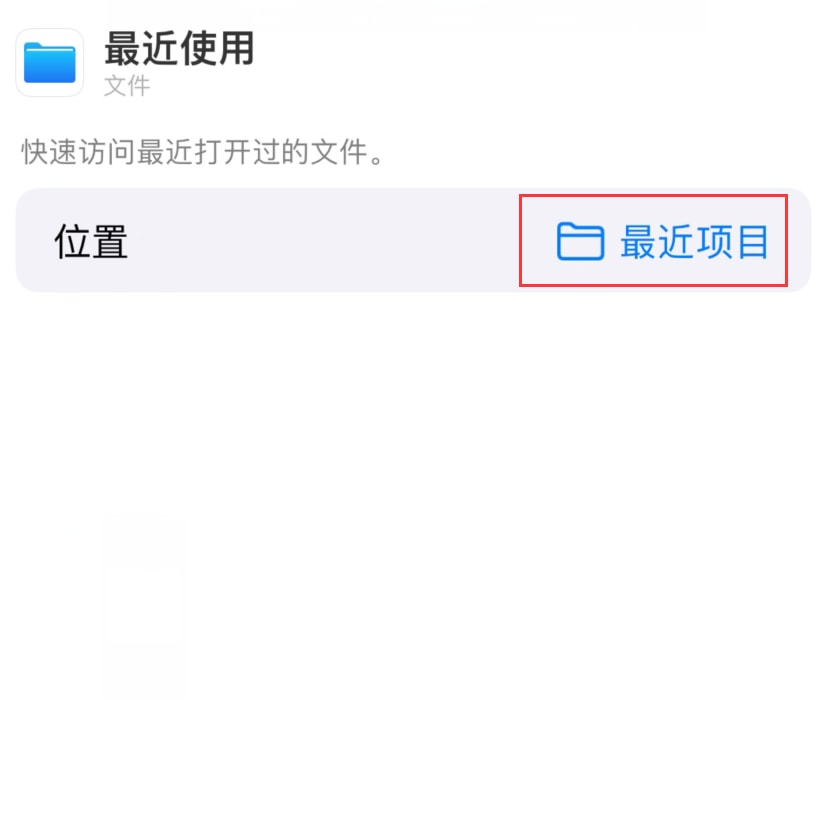现在,你可以在 iPhone 上快速访问最新的文件,而无需打开“文件” App。借助 iPhone 的“小组件”功能,只需在主屏幕上点击即可直接访问最近浏览的文件。
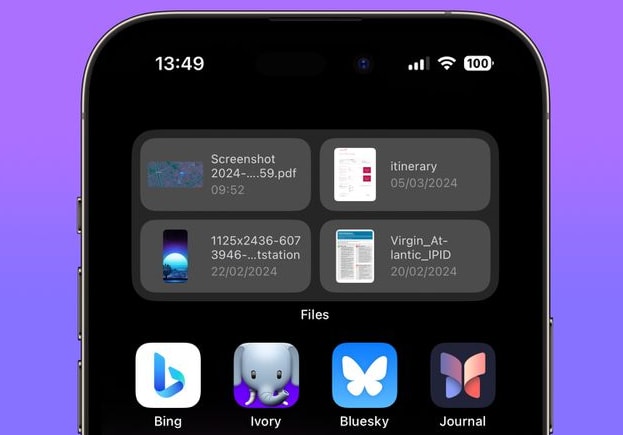
iPhone主屏幕快速访问最近的文件方法
“文件”小组件会自动将最新的文件展示在最前,有助于用户在工作或学习需要时能够尽快找到和打开。以下是设置方法:
1.按住主屏幕空白区域或任何应用图标,直到图标开始晃动,进入编辑模式。
2.点击屏幕左上角的加号“+”图标以打开小组件库。
3.使用顶部的搜索栏键入“文件”或向下滚动,找到“文件”小组件。
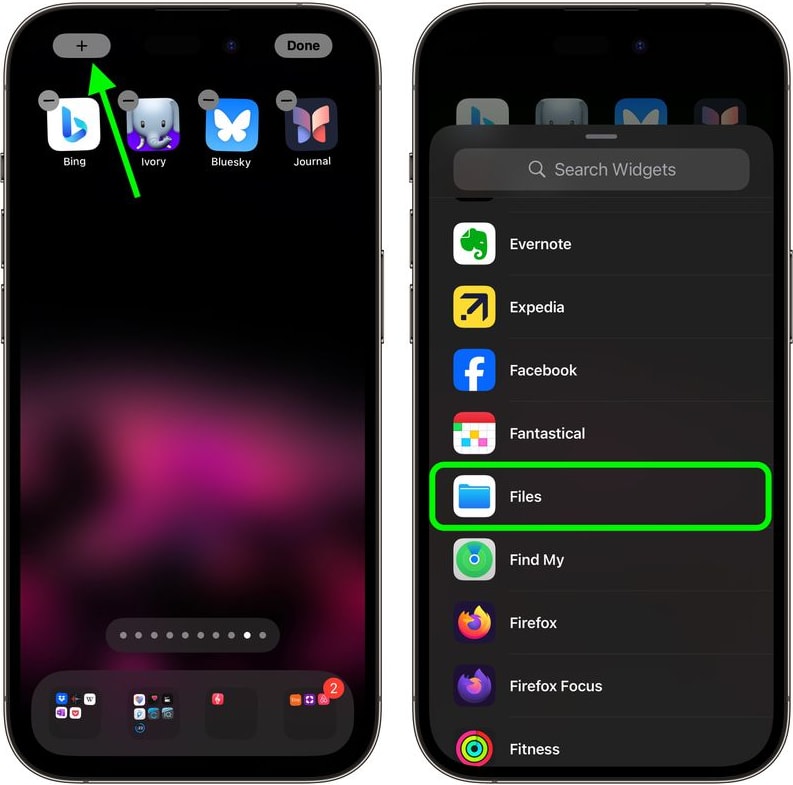
4.点击“文件”小组件以选择它,然后向左或向右滑动以选择小组件大小。如果想要显示更多文件,可以使用中型或大型小组件大小来显示最近的文件。
5.点击添加小组件以在主屏幕上放置所需的小组件。
请注意,如果你希望小组件显示来自特定文件夹的文件、不同类别的文件(例如共享或下载的文件)或仅显示带有特定颜色标记的文件,则可以进行如下操作:
按住小组件,点击编辑小组件,然后点击“最近项目”,然后从列表中选择您的偏好,小组件将更新以显示相关文件。